电脑防火墙是保护我们计算机安全的重要组成部分,但有时候我们可能需要临时关闭它,以便进行某些特定操作或解决网络问题。然而,在关闭防火墙时,有时候可能会出现错误导致我们无法正确关闭它。本文将介绍如何正确关闭电脑防火墙,并给出一些常见错误的解决方法和技巧。
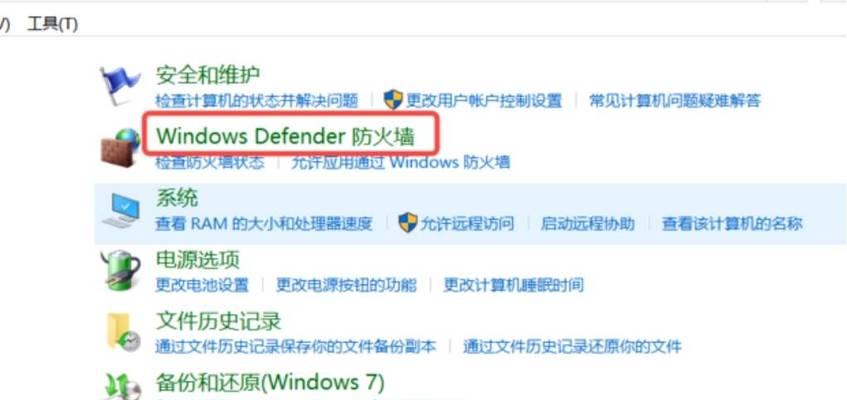
一、关闭防火墙前的注意事项
在关闭电脑防火墙之前,有几个注意事项需要我们注意,以确保我们的计算机安全性不受影响。确保您的计算机处于一个可信任的网络环境中,并确保您已经安装了可靠的安全软件来保护您的计算机。仔细考虑关闭防火墙的风险和后果,只有在真正需要的情况下才关闭它。记得在完成需要关闭防火墙的操作后及时重新开启防火墙,以保护您的计算机免受潜在的威胁。
二、通过控制面板关闭防火墙
使用控制面板是关闭电脑防火墙的一种常见方法。点击开始菜单,然后选择“控制面板”。在控制面板窗口中,找到并点击“WindowsDefender防火墙”或“Windows防火墙”选项。接着,在左侧面板中选择“关闭或打开WindowsDefender防火墙”或“关闭或打开Windows防火墙”。在新窗口中,选择“关闭WindowsDefender防火墙”或“关闭Windows防火墙”,然后点击“确定”按钮保存设置即可。

三、通过命令提示符关闭防火墙
如果您习惯使用命令行界面,也可以通过命令提示符来关闭电脑防火墙。点击开始菜单,在搜索框中输入“cmd”并按下回车键打开命令提示符窗口。在命令提示符窗口中,输入“netshadvfirewallsetallprofilesstateoff”命令并按下回车键,即可关闭防火墙。如果您想重新开启防火墙,只需将命令中的“off”替换为“on”。
四、通过安全软件关闭防火墙
有些安全软件自带防火墙功能,如果您使用的是这类软件,可以直接通过它们提供的界面来关闭防火墙。打开您的安全软件,并找到防火墙选项。在防火墙设置中,选择关闭防火墙的选项,并保存设置即可。如果您不确定如何操作,请参考软件的帮助文档或联系软件供应商获取更详细的指导。
五、错误解决:防火墙无法关闭的情况
有时候,在尝试关闭电脑防火墙时,可能会出现一些错误导致无法成功关闭。例如,系统提示“无法停止WindowsDefender防火墙服务”或“无法停止Windows防火墙服务”。这时,您可以尝试以下解决方法:确保您具有管理员权限,并检查是否有其他程序正在使用防火墙服务,如是,则尝试关闭这些程序再进行操作。您可以尝试重新启动计算机后再次关闭防火墙。如果问题仍然存在,您可以参考微软官方支持网站或联系技术支持寻求帮助。
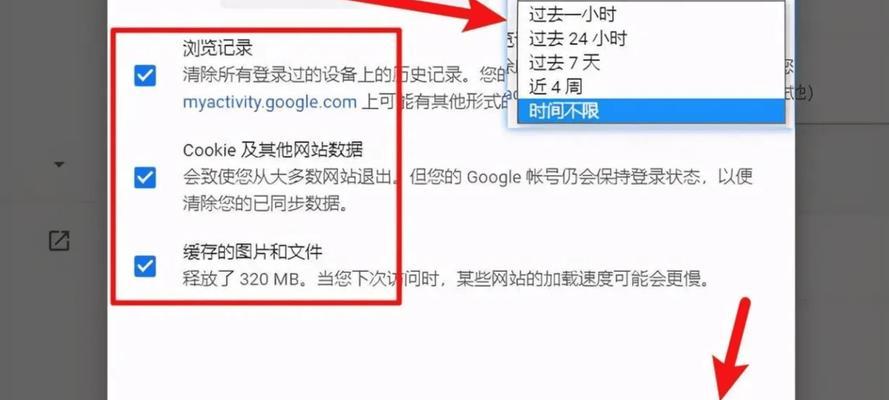
六、错误解决:防火墙关闭后网络无法连接
在关闭电脑防火墙后,有时候可能会出现网络连接问题。例如,无法上网、无法访问局域网内其他计算机等情况。这时,您可以尝试以下解决方法:检查您的网络连接是否正常,确保您的网络设备和线缆都正常工作。尝试重新启动计算机以恢复网络连接。如果问题仍然存在,您可以尝试重新开启防火墙并检查防火墙设置,确保允许需要的网络连接通过。
七、错误解决:关闭防火墙后出现安全警告
有时候,在关闭电脑防火墙后,您可能会收到一些安全警告,提示您的计算机处于不安全的状态。这时,您可以尝试以下解决方法:确保您的计算机已经安装了可靠的安全软件,并确保其处于最新状态。重新评估关闭防火墙的必要性,并在确保网络环境相对安全的情况下才关闭它。如果您仍然担心计算机的安全性,可以尝试其他安全措施,如使用虚拟专用网络(VPN)等。
八、错误解决:关闭防火墙后计算机变慢
有时候,在关闭电脑防火墙后,您可能会发现计算机的运行速度变慢了。这可能是因为关闭防火墙后,某些恶意程序或网络攻击得以进入您的计算机,导致系统资源被占用或被恶意程序滥用。为了解决这个问题,您可以重新开启防火墙,并进行杀毒和清理系统垃圾文件的操作。同时,建议您定期使用可靠的安全软件对计算机进行全面扫描和保护。
九、错误解决:无法关闭第三方防火墙
如果您使用的是第三方防火墙软件,并且在尝试关闭时遇到问题,您可以尝试以下解决方法:确保您具有管理员权限,并检查是否有其他程序正在使用该防火墙软件。尝试重新启动计算机后再次关闭防火墙。如果问题仍然存在,您可以参考该软件的帮助文档或联系软件供应商获取更详细的指导。
十、错误解决:无法关闭防火墙的注册表项
有时候,在关闭电脑防火墙时,可能会发现无法访问或修改与防火墙相关的注册表项。这时,您可以尝试以下解决方法:确保您具有管理员权限,并检查是否有其他程序正在访问注册表或阻止您的操作。尝试使用注册表编辑器(regedit.exe)来访问或修改相关注册表项。如果您不熟悉注册表的操作,请务必备份注册表或寻求专业人士的帮助。
十一、错误解决:重置防火墙设置
如果您尝试了以上的解决方法仍然无法关闭防火墙或解决相关问题,您可以尝试重置防火墙设置。打开控制面板并找到“WindowsDefender防火墙”或“Windows防火墙”选项。接着,在左侧面板中选择“恢复默认设置”,然后点击“是”来确认重置操作。请注意,这将会清除您之前的防火墙设置并重新设置防火墙为默认状态。
十二、错误解决:寻求专业技术支持
如果您尝试了以上的所有解决方法仍然无法关闭防火墙或解决相关问题,那么您可能需要寻求专业的技术支持。您可以联系您的电脑制造商、软件供应商或专业的计算机技术人员,并向他们咨询您遇到的问题。他们将能够提供更具体和个性化的解决方案,以满足您的需求和问题。
十三、正确关闭电脑防火墙需要我们仔细考虑风险和后果,并采取适当的措施来保护计算机安全。通过控制面板、命令提示符或安全软件来关闭防火墙是常见的方法,但在操作时可能会出现错误导致无法成功关闭。针对不同的错误情况,我们可以尝试相应的解决方法,如检查权限、关闭其他程序、重新启动计算机等。如果问题仍然存在,我们可以寻求专业的技术支持来解决问题。
十四、致谢:感谢您阅读本文,希望能够帮助到您正确关闭电脑防火墙并解决相关问题。我们希望您能够在保护计算机安全的同时,享受到更好的计算机使用体验。
十五、参考资料:微软官方支持网站、安全软件帮助文档、专业技术支持人员提供的指导。
标签: 关闭电脑防火墙

